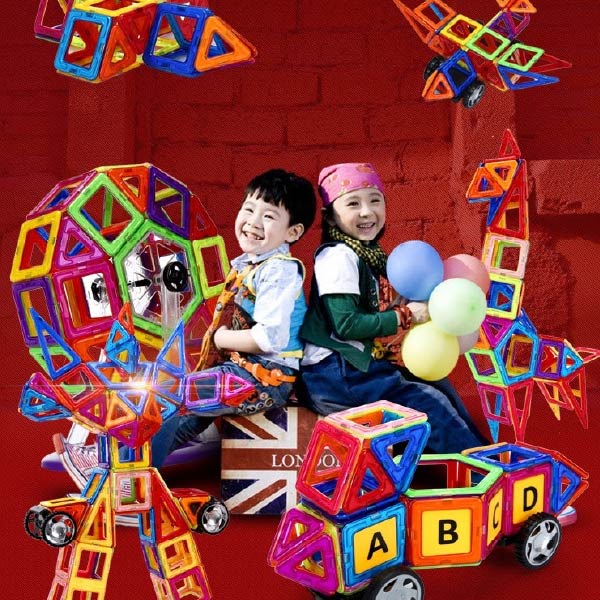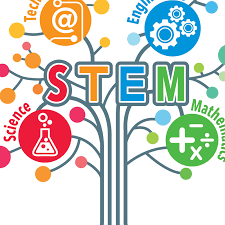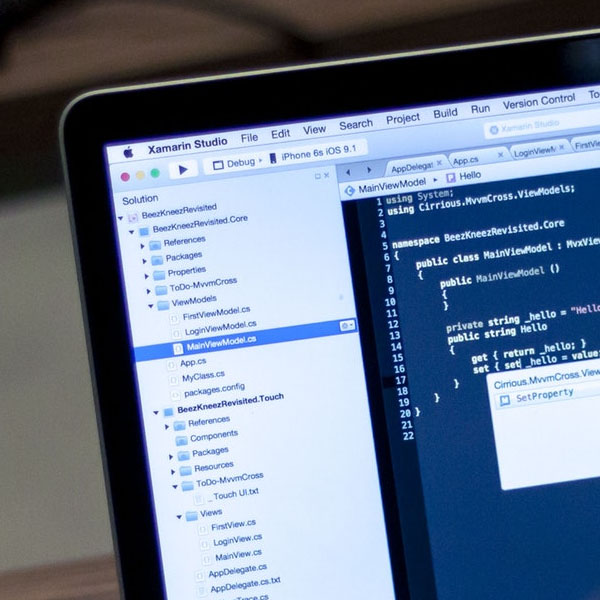Sau khi đã tìm hiểu các hướng dẫn lập trình ScratchJR cơ bản, chúng ta hãy cùng khám phá các dự án ScratchJR, để hiểu hơn về phần mềm này, cũng như xây dựng các buổi khám phá cùng trẻ em nhé!
Từng dự án ScratchJR dưới đây sẽ được hướng dẫn chi tiết, giúp bạn có thể dễ dàng triển khai nội dung này,.
Mục lục
Dự án ScratchJR số 1: Đua xe
Trước tiên, nếu bạn chưa hiểu về ScratchJR cũng như cách lập trình trên nó, bạn hãy tham khảo bài viết sau nhé: ScratchJR là gì? Hướng dẫn lập trình Scratch JR Online
Ý tưởng dự án ScratchJR này rất đơn giản, chúng ta sẽ cho các nhân vật di chuyển từ bên trái sang bên phải màn hình một cách sinh động.
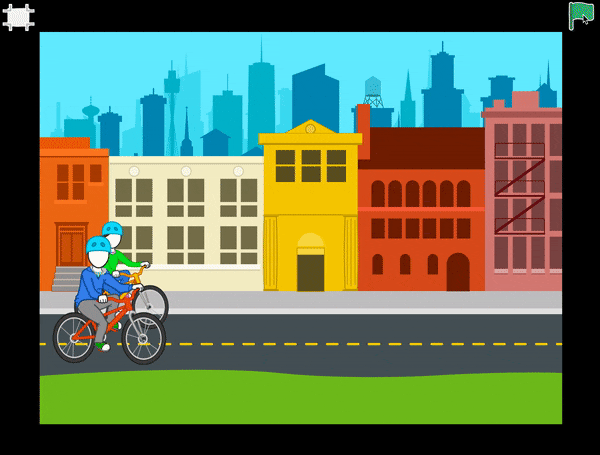
Câu hỏi hướng dẫn
Trong phần này, bạn có thể sử dụng một số câu hỏi sau để kích thích sự tự khám phá, học hỏi và thỏa mãn trí tò mò cho các bé học sinh:
- Tại sao chúng ta nên sử dụng biểu tượng lá cờ xanh khi lập trình?
- Làm sao để các nhân vật có thể di chuyển?
- Chúng ta cần thực hiện thao tác gì để nối các khối lệnh với nhau?
- Các con số bên dưới từng khối lệnh có ý nghĩa như thế nào?
- Khối kết thúc có ý nghĩa gì?
- Cách thay đổi tốc độ của từng nhân vật là gì?
Kiến thức liên quan
Bên cạnh đó, giáo viên có thể tham khảo một số kiến thức hữu ích trong xây dựng dự án Scratch như sau:
- Chương trình cần phải bắt đầu với khối lệnh có lá cờ màu xanh
- Chúng ta có thể sử dụng khối lệnh tốc độ để thay đổi tốc độ cho từng nhân vật
- Chúng ta sẽ cho cả 2 nhân vật di chuyển từ trái sang phải theo hình lưới, với 16 bước
- Hãy sử dụng khối lệnh biên mất để xóa hình ảnh nhân vật của bạn khi chúng chạm bên phải của màn hình
- Sử dụng khối kết thúc ở cuối chương trình
>> Bài viết liên quan: Lập trình Scratch: Hướng dẫn cách làm game Mario trên Scratch
Chương trình mẫu
Dưới đây là chương trình mẫu: (Bạn cần tạo 2 nhân vật và viết chương trình cho cả 2 nhân vật này):
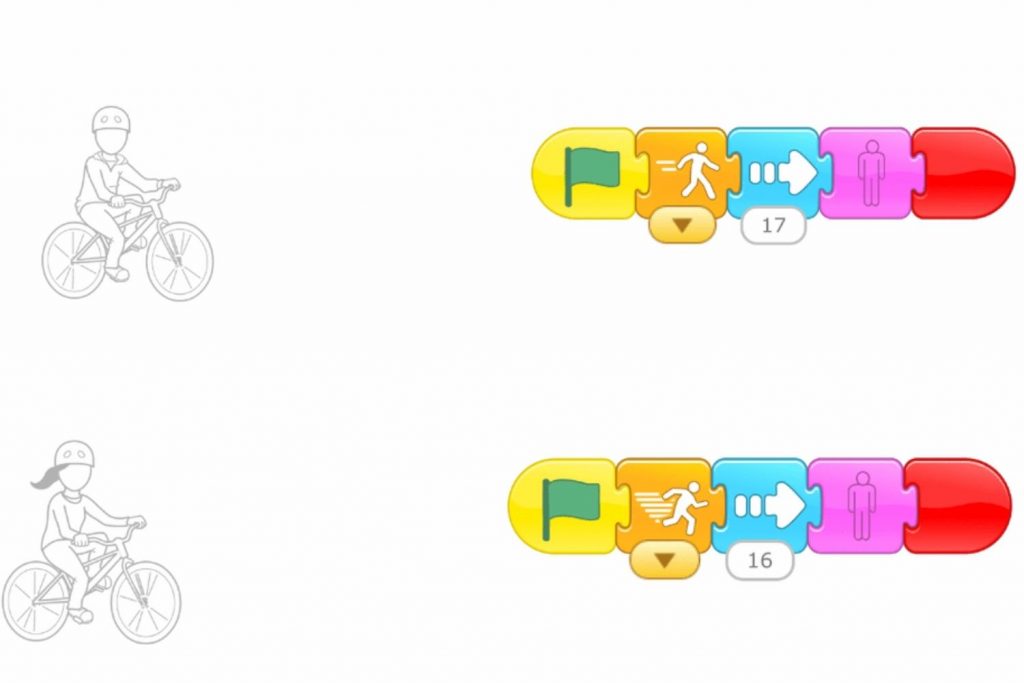
Dự án ScratchJR số 2: Thay đổi kích thước
Trong dự án ScratchJR này, chúng ta sẽ cùng làm cho nhân vật thay đổi kích thước, bằng cách nhấp vào hình ảnh nhân vật đó.
Chúng ta sẽ tạo 2 nhân vật, một nhân vật sẽ tăng kích thước khi nhấp vào nó, và một nhân vật sẽ giảm kích thước. Bên cạnh đó, khi nhấp vào biểu tượng lá cờ xanh, nhân vật sẽ được quay về kích thước ban đầu.
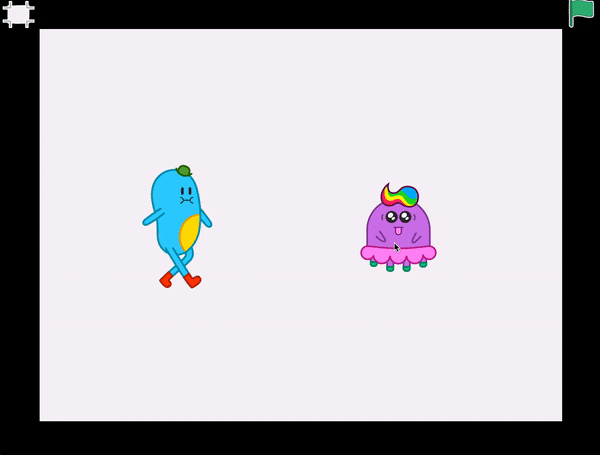
Câu hỏi hướng dẫn
Bạn có thể sử dụng các câu hỏi hướng dẫn bên dưới để hỏi học sinh trong quá trình giảng dạy hoặc hướng dẫn bé lập trình trên ScratchJR tại nhà:
- Làm thế nào để chúng ta thay đổi kích thước của nhân vật
- Làm thế nào để nhân vật to hơn, nhỏ hơn bằng cách nhấp vào nó?
- Làm thế nào để nhân vật trở lại kích thước ban đầu?
Kiến thức liên quan
- Hãy bắt đầu chương trình của bạn bằng biểu tượng lá cờ màu xanh
- Thay đổi kích thước nhân vật bằng cách thêm khối thu nhỏ hoặc phóng to ở danh mục khối lệnh hiển thị màu tím
- Sử dụng biểu tượng lá cờ màu xanh để giúp nhân vật trở về kích thước ban đầu
Chương trình mẫu
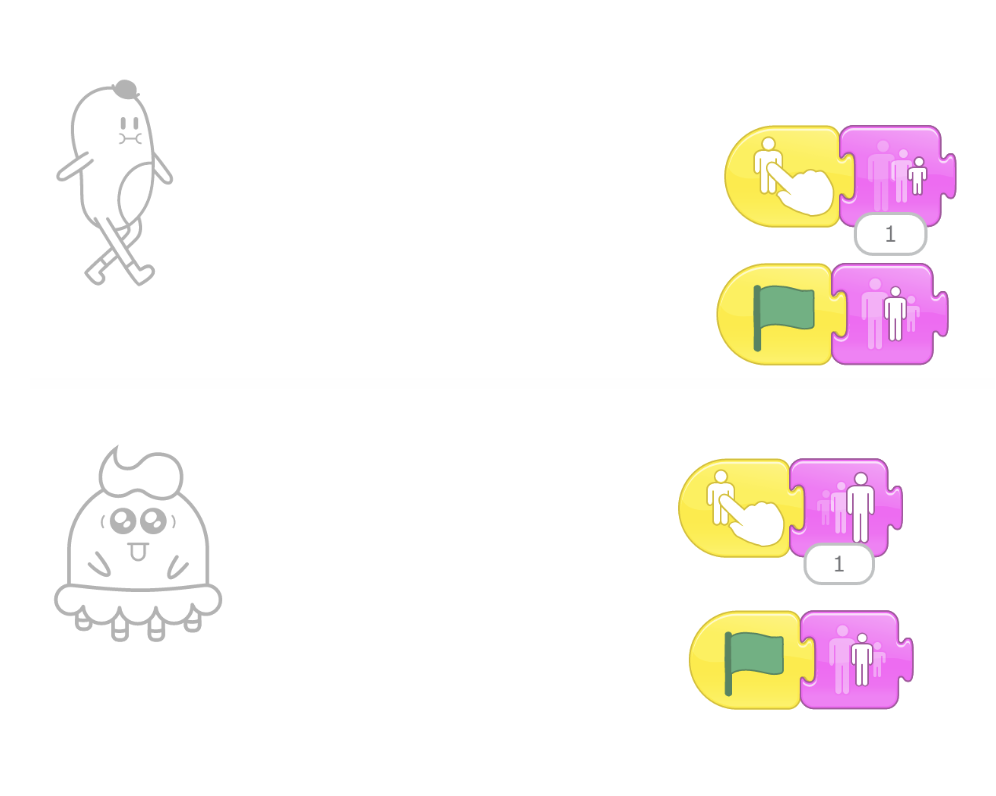
>> Có thể bạn quan tâm: Scratch là gì? Ngôn ngữ dạy lập trình cho trẻ em 2022
Dự án ScratchJR số 3: Nhảy
Trong dự án ScratchJR cho bé này, chúng ta sẽ cùng tìm hiểu cách làm cho nhân vật của mình nhảy từ địa điểm này sang địa điểm khác. Bạn cũng có thể chọn vị trí cụ thể mà nhân vật sẽ nhảy tới.
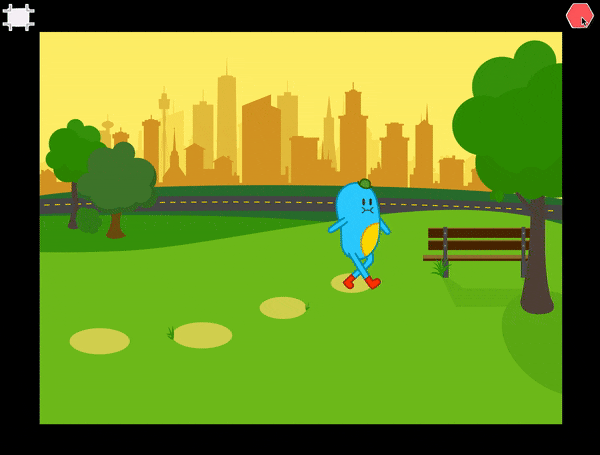
Câu hỏi hướng dẫn
- Làm thế nào để nhân vật có thể nhảy?
- Làm thế nào để nhân vật thực hiện cả 2 nhiệm vụ cùng lúc?
- Ý nghĩa của các con số bên dưới khối lệnh di chuyển và khối lệnh nhảy là gì?
Kiến thức liên quan
- Hãy bắt đầu chương trình với khối lệnh có lá cờ màu xanh
- Hãy làm cho nhân vật nhảy bằng cách sử dụng khối lệnh trong danh mục di chuyển màu xanh lam
- Bạn có thể thay đổi chiều cao bước nhảy bằng cách thay đổi con số được ghi dưới khối lệnh bước nhảy
- Hãy làm cho nhân vật vừa nhảy vừa tiến tới (Tiến sang bên phải màn hình) cùng một lúc
- Sử dụng khối lệnh kết thúc để hoàn thiện chương trình của bạn
Chương trình mẫu
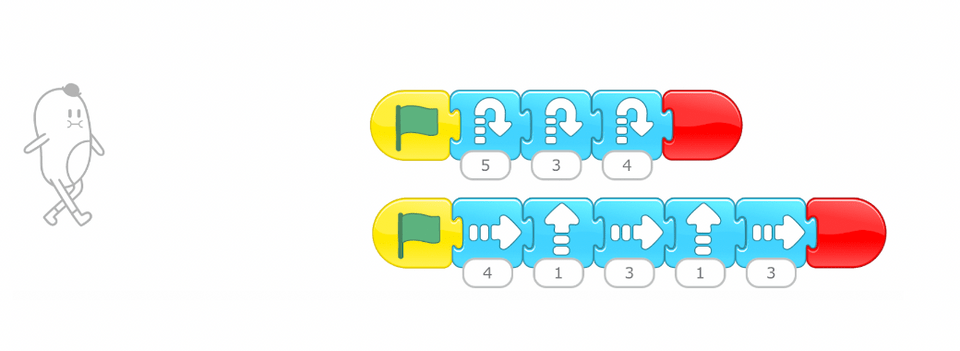
Dự án ScratchJR số 4: Rời khỏi Trái Đất
Trong dự án ScratchJR này, sau khi nhấn vào biểu tượng nhân vật phi hành gia, nhân vật của bạn sẽ di chuyển lên tên lửa và bắt đầu bay vào vũ trụ rồi biến mất. Để thực hiện được điều này, tên lửa sẽ di chuyển thẳng lên trên rồi sau đó biến mất.
Bạn có thể xem hình ảnh minh họa của dự án ScratchJR số 4 này bên dưới:
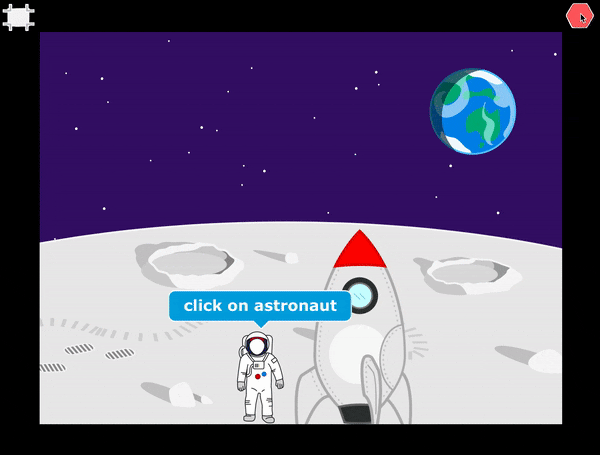
Câu hỏi hướng dẫn
- Làm thế nào để phi hành gia có thể di chuyển vào tên lửa, sau khi chúng ta nhấp vào nhân vật phi hành gia?
- Làm thế nào để tên lửa của bạn có thể di chuyển từ dưới lên trên?
- Ý nghĩa của khối lệnh chờ màu cam là gì?
Kiến thức liên quan
- Đối với nhân vật phi hành gia, hãy bắt đầu bằng khối lệnh có lá cờ màu xanh
- Hãy hiển thị một số văn bản trên màn hình để dự án ScratchJR này được sinh động hơn
- Sử dụng thêm một khối lệnh kích hoạt khác (Bắt đầu chạm vào nhân vật) trong dự án này
- Giúp phi hành gia di chuyển từ trái sang phải (để đến được tên lửa) bằng cách sử dụng khối lệnh di chuyển màu xanh lam
- Sử dụng cú kích hoạt màu vàng (Bắt đầu chạm vào nhân vật) để phi hành gia nhảy lên tên lửa, tên lửa bắt đầu di chuyển
- Sử dụng thêm khối lệnh khác để phi hành gia biến mất trên giao diện
- Sử dụng khối lệnh màu đỏ để kết thúc chương trình của bạn
Chương trình mẫu
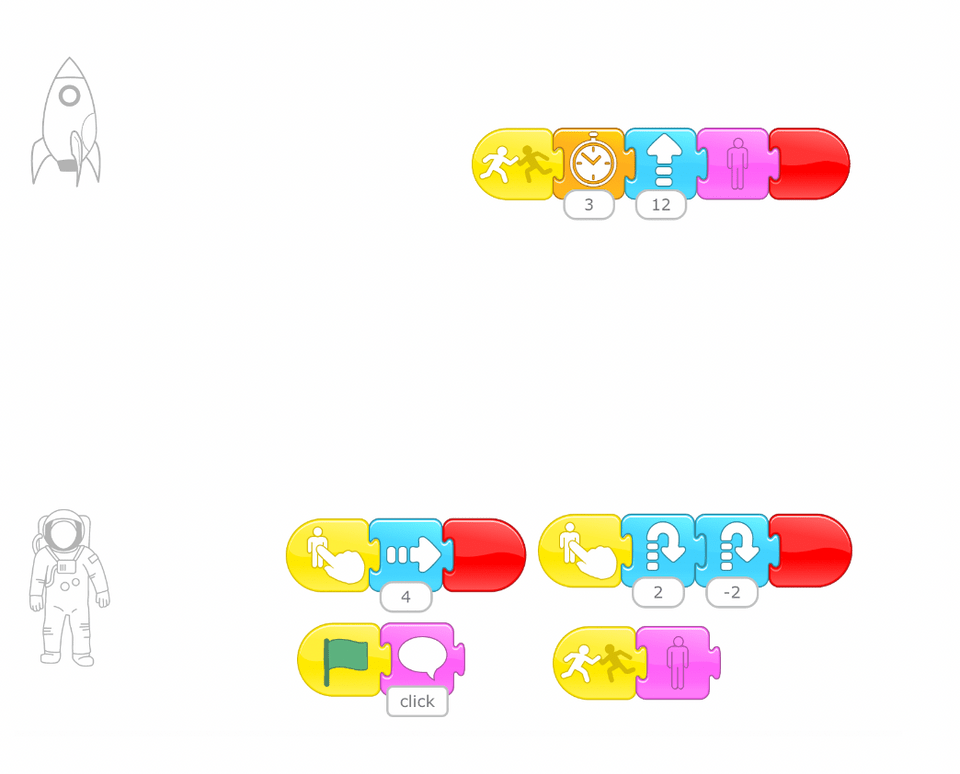
Lời kết
Trên đây là một số ý tưởng về dự án ScratchJR cũng như hướng dẫn cách thực hiện trên phần mềm này. Hy vọng bài viết trên hữu ích với bạn.
Nếu bạn có thêm các ý tưởng khác, hãy chia sẻ thêm với cộng đồng nhé.
Bên cạnh đó, nếu bạn muốn giảng dạy kiến thức về STEM hoặc lập trình cho các bé nhưng chưa biết bắt đầu từ đâu, hãy liên lạc OhStem để được hỗ trợ nhé!
Để tìm hiểu thêm về kit học STEM và các chương trình dạy học STEM, vui lòng liên hệ OhStem qua:
- Fanpage: https://www.facebook.com/ohstem.aitt
- Hotline: 08.6666.8168
- Cộng đồng giáo viên STEM toàn quốc: Tham gia ngay
- Youtube: https://www.youtube.com/c/ohstem
OhStem Education – Đơn vị cung cấp công cụ và giải pháp giáo dục STEAM cho mọi lứa tuổi tại Việt Nam